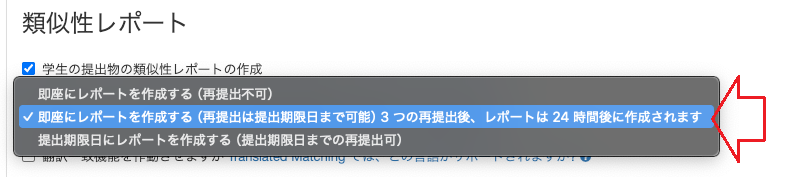東京経済大学情報システム課
-
-
東京経済大学図書館
-
 利用環境
利用環境
-
 利用方法
利用方法
-
 窓口サービス
窓口サービス
-
 情報システム課の紹介
情報システム課の紹介
-
 利用者別
利用者別
-
「Turnitin」(ターンイットイン)は、学生から提出されるレポートや論文の内容を、Turnitin独自のデータベースと照合し、類似性をすばやく可視化してくれるクラウド型オンラインツール(サービス)です。
Turnitin製品サイト ※正式名称は「Feedback Studio + Similarity」になります。
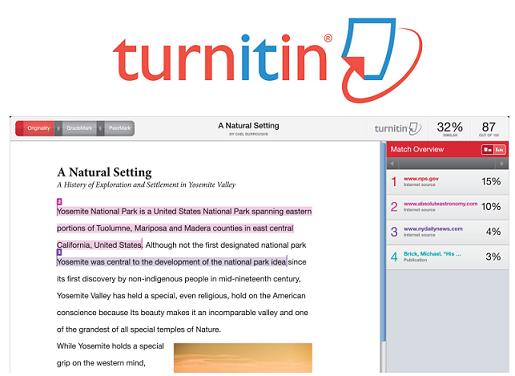
本学専任教員、客員教授、特任講師、特命講師、専任職員 ※非常勤講師で利用希望の方はお問い合わせください。
※利用は在籍期間に限ります。また、教育・研究、業務利用目的に限ります。
★注意事項(必ずお読みください)
「manaba」や「TKUポータル」との連携機能はありません。(Turnitinのパスワードも固有のものです)
契約ライセンス数の都合上、以下事項についてご協力のほどお願いいたします。
・学生にもTuenitinを利用させる場合、学生アカウントの登録は「1教員あたり40名まで」とします。
・作成した学生のTurnitinアカウントは、卒業後は教員自身で速やかに削除してください。
利用にあたり、Turnitin社が定める「使用方針」を遵守するようお願いします。(後述の「使用方針」を参照)
「Turnitinログインページ」よりログイン。(申請後に発行されたアカウントでログイン)
以下、学内からのみアクセス可。※本ページの一番下にもオンラインマニュアルのリンクを載せています。
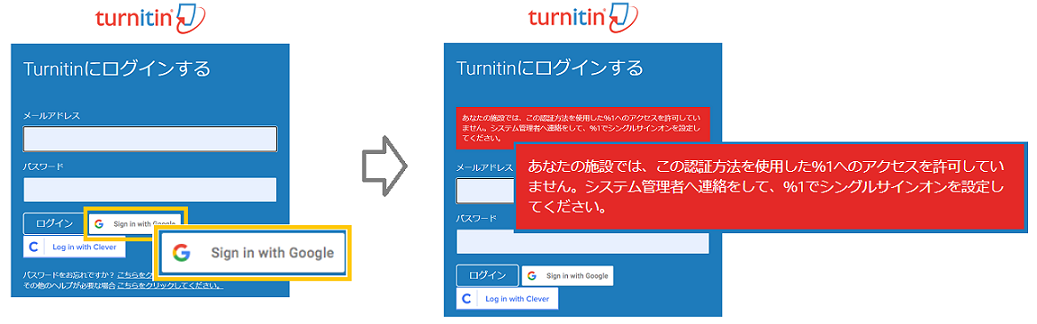
「クラスの作成」「課題の作成」「受講生の登録」をせずに、すぐレポートのチェックをしたい場合。
以下画面でチェックを入れることで「クイックサブミット」タブが表示されるようになるので、そこからアップロードしてください。
(上記「Turnitin利用マニュアル(教員向け)」のP8、P35を参照)
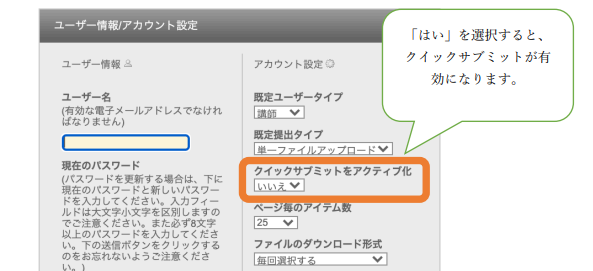
Turnitinの仕様上、4回目の再提出では、類似性レポートは24時間後に作成されます。
※講師が課題を作成する際の設定で、類似性レポートの選択画面(下図)で、赤矢印部を選択している場合。